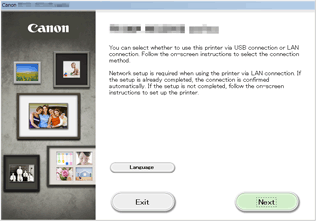Підключення без допомоги точки доступу (Windows XP)
(З’являється в новому вікні)
-
Натисніть кнопку ПОЧАТОК (HOME) (A) на принтері, за допомогою кнопок
 або
або  (B) відобразіть Настрою-вання (Setup), а потім натисніть праву кнопку Функція (Function) (C).
(B) відобразіть Настрою-вання (Setup), а потім натисніть праву кнопку Функція (Function) (C).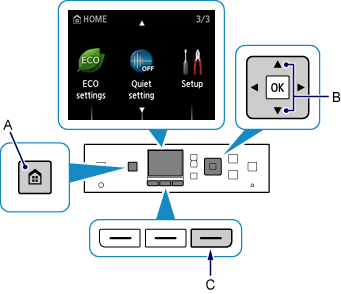
-
Кнопкою
 або
або  (D) виберіть пункт Параметри пристрою (Device settings), а потім натисніть кнопку OK.
(D) виберіть пункт Параметри пристрою (Device settings), а потім натисніть кнопку OK.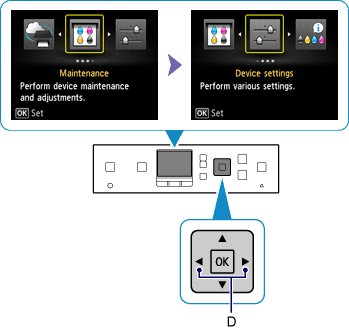
-
Виберіть пункт Параметри LAN (LAN settings), потім натисніть кнопку OK.
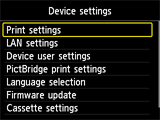

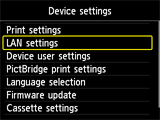
-
Виберіть пункт Змінити LAN (Change LAN), потім натисніть кнопку OK.
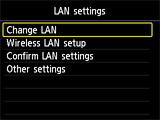
-
Виберіть пункт Активац. реж. точ. дост. (Access point mode active), потім натисніть кнопку OK.
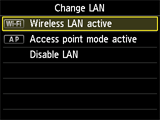

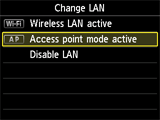
-
Переконайтеся, що елемент SSID відображається на екрані принтера.
-
Натисніть праву кнопку Функція (Function), перевірте Пароль (Password) (ключ мережі), а потім натисніть кнопку Назад (Back) (E).
У подальших кроках використовуватимуться параметри SSID та Пароль (Password) (ключ мережі).
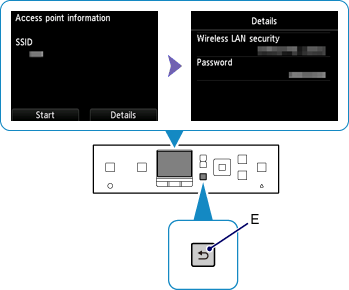
-
Натисніть ліву кнопку Функція (Function) (F).
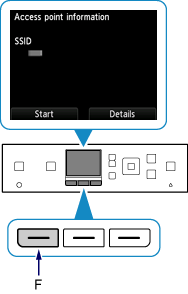
-
Клацніть правою кнопкою миші піктограму Безпроводове мережеве підключення (Wireless Network Connection) в області сповіщень панелі завдань на комп’ютері, потім виберіть пункт Перегляд доступних безпроводових мереж (View Available Wireless Networks).
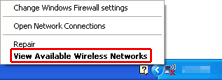
-
Виберіть ім’я мережі (SSID), яке потрібно використовувати, а потім натисніть кнопку Підключитися (Connect).
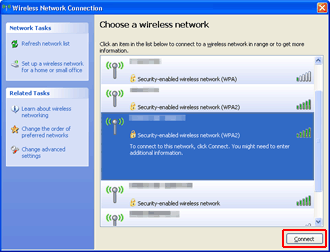
-
Введіть Пароль (Password) (Ключ мережі (Network key)), а потім натисніть кнопку Підключитися (Connect).
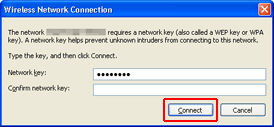
-
Коли підключення буде встановлено, клацайте Назад (Back) до появи вказаного нижче екрана.
Перейдіть до настроювання.